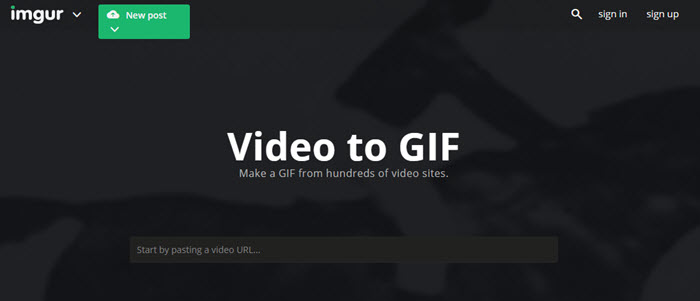હું GIF કે એમપી 4 ચાલુ કરવા માંગો છો, અને હું GIF કન્વર્ટર માટે કેટલીક ઓનલાઇન એમપી 4 પ્રયાસ કર્યો હતો પરંતુ નિષ્ફળ કર્યું છે. કોણ help? શકો
GIF રૂપાંતરિત વિડિઓઝ સરળ છે, પરંતુ ઘણી વાર તે જ્યારે કન્વર્ટર GIF વિડિઓ રૂપાંતરણ આધાર આપતું નથી કંટાળાજનક હોઈ શકે છે. GIFs છબી સ્વરૂપમાં છે, અને મોટા ભાગના converters રૂપાંતર આધાર આપવા માટે નિષ્ફળ કરી શકે છે. જોકે, સારા સમાચાર નિઃશુલ્ક ઑનલાઇન converters કોઈ પણ પડકારને વગર GIF માટે એમપી 4 રૂપાંતરિત કરવામાં મદદ કરી શકે છે કે છે કે છે. તમે કન્વર્ટ કરવાનો પ્રયત્ન કરવા માટે GIF માટે એમપી 4 ઓનલાઇન શ્રેષ્ઠ converters યાદી આ લેખમાં ચર્ચા કરવામાં આવી છે.
- ભાગ 1. શ્રેષ્ઠ સાધન GIF માટે એમપી 4 કન્વર્ટ કરવા
- ભાગ 2. ફોટોશોપ GIF માટે એમપી 4 કન્વર્ટ કેવી રીતે
- ભાગ 3. ટોચના 5 GIF ઓનલાઇન પરિવર્તક માટે એમપી 4
ભાગ 1. શ્રેષ્ઠ સાધન GIF માટે એમપી 4 કન્વર્ટ કરવા
iSkysoft iMedia પરિવર્તક ડિલક્સ તેની કામગીરી, ઝડપ અને ગુણવત્તા પરિણામો વિચારણા GIF કન્વર્ટર માટે શ્રેષ્ઠ એમપી 4 છે. સાધન ઝડપી અન્ય converters કરતાં કામ 90X છે, અને તમે સરળ ક્લિક્સ અંદર એક એમપી 4 ફાઈલ માંથી GIF બનાવી શકો છો. તમે કોઈપણ સમયે તમારી પાસે ઇન્ટરનેટ કનેક્શન વગર તમારા કમ્પ્યુટર પર સાધન વાપરી શકો છો. તે પણ રૂપાંતર પછી GIF સંતુલિત કરવા માટે વિવિધ વિકલ્પો આપે છે. GIF માટે તમારા એમપી 4 રૂપાંતર કરતી વખતે, iSkysoft ખાતરી કરે છે કે તમારી વિડિઓ ગુણવત્તા અસર થતી નથી અને તમે ભાગ તમે GIF શામેલ કરવા માંગો છો તે પસંદ કરી શકો છો.
બેસ્ટ વિડીયો પરિવર્તક - iSkysoft iMedia પરિવર્તક ડિલક્સ
GIF પરિવર્તક માટે શ્રેષ્ઠ એમપી 4 મેળવો:
- તે GIF નિર્માતા જે વિડિઓઝ અથવા ફોટા માંથી GIF બનાવો વિકલ્પો પૂરા પાડે છે.
- iSkysoft iMedia પરિવર્તક ડિલક્સ શ્રેષ્ઠ વિડિઓ અને ઑડિઓ કન્વર્ટર જે 150 થી વધુ ફાઇલ ફોર્મેટ વચ્ચેની ઑડિઓઝ અને વિડિઓઝ રૂપાંતર આધાર આપે છે.
- આ કાર્યક્રમ તમને શેરિંગ સાઇટ્સ માંથી ઑનલાઇન વિડિઓઝ કન્વર્ટ, અને બધા તમને જરૂર URL ની કૉપિ કરો અને કાર્યક્રમ બાકીના કરવા દો છે.
- એપ્લિકેશન છે જે તમને તમારા આઉટપુટ વિડિઓ ફાઇલ સંશોધિત મદદ કરવા માટે વિવિધ સંપાદન સાધનો આપે છે. દાખલા તરીકે, તમે ટ્રિમ કરી શકો છો, પાક, મર્જ, ફેરફાર બિટરેટ્સ, ફ્રેમ દર, વગેરે
- તે પણ ડીવીડી ટૂલકીટ તરીકે કામ કરે છે, રૂપાંતર નકલ અને ડીવીડી માહિતી બેકઅપ માં મદદ કરે છે.
- જો જરૂરી હોય, તો તમે પણ iPhone, iPad, Android ફોન, યુએસબી, વગેરે જેમ કે તમારા ઉપકરણો માટે રૂપાંતરિત વીડિયો પરિવહન કરવા માટે આ કાર્યક્રમ પ્રયાસ કરી શકો છો
વપરાશકર્તા માર્ગદર્શિકા iSkysoft iMedia પરિવર્તક ડિલક્સ મદદથી GIF માટે એમપી 4 કન્વર્ટ કરવા
પગલું 1. કાર્યક્રમ ચલાવો
તમે કાર્યક્રમ લોન્ચ કર્યા પછી, ટોચ મેનુ પર "શોધો" ટેબ પર ક્લિક કરો અને પછી "GIF Maker" વિકલ્પ પસંદ કરો.

પગલું 2. GIF બનાવવા માટે એમપી 4 ફાઇલો પસંદ
તમે GIF Maker વિકલ્પ ક્લિક એકવાર, બે નવા વિકલ્પો પોપ અપ કરશે; GIF માટે GIF અને ફોટા પર વિડીયો. "વિડિઓ GIF માટે" વિકલ્પ પસંદ કરો અને જો તમે Windows કમ્પ્યુટર ક્લિક ઉપયોગ કરી રહ્યા છો કન્વર્ટર માટે એમપી 4 વિડિઓ આયાત કરવા "ઉમેરો". વિડિઓ આયાત અને વિડિઓ પસંદ તમે ક્લિપ માંગો પ્રદર્શન વિન્ડો તીર ચિહ્ન ખેંચીને. ભાગ તમે ઇચ્છો પસંદ કરવા માટે અન્ય માર્ગ શરૂ સમય સ્પષ્ટ અને જાતે સમય અંત છે.

પગલું 3. કન્વર્ટ GIF માટે એમપી 4
તમે આઉટપુટ કદ, ફ્રેમ દર અને તમારા અંતિમ જીફ ફાઇલ માટે આઉટપુટ ફોલ્ડર સેટ કરી શકો છો. એકવાર તમે સેટિંગ્સને સંપાદિત કરવામાં આવે છે, તમારું GIF ફાઈલ મેળવવા માટે "GIF બનાવો" બટન પર ક્લિક કરો.
ભાગ 2. ફોટોશોપ GIF માટે એમપી 4 કન્વર્ટ કેવી રીતે
પગલું 1: ઓપન ફોટોશોપ એમપી 4 વિડિઓ મળે જે તમે કન્વર્ટ કરવા માંગો છો ખોલ્યા વગર પ્રથમ.
પગલું 2: "ફાઇલ" પર જાઓ પછી ક્લિક કરો "આયાત કરો" બટન અને "વિડિઓ સ્તરો ફ્રેમ્સ" પર ક્લિક કરો પછી એમપી 4 વિડિઓ મળે જે તમે કન્વર્ટ અને "ખોલો" પર ક્લિક કરો કરવા માંગો છો તે પસંદ કરો. "ઓકે" ક્લિક એક સ્તરવાળી ફાઇલ વિડિઓ ફ્રેમ કન્વર્ટ કરવા માટે.
પગલું 3: કેટલાક વિકલ્પો આગામી વિભાગમાં દેખાશે. વિકલ્પો માં, ખાતરી કરો કે "ફ્રેમ એનિમેશન બનાવો" ચેકબોક્સ ધબ્બાવાળી છે તેની ખાતરી કરો.
પગલું 4: કારણ કે GIF "ફાઈલ" પર જાઓ અને પછી ક્લિક કરો "વેબ માટે સાચવો" વિડિઓ સેવ કરો. પછી પ્રીસેટ મેનુ માંથી GIF વિકલ્પોમાંથી કોઈ એક પસંદ કરો, અથવા તમે ડ્રોપ ડાઉન યાદીમાં GIF પસંદગીઓ જે પ્રીસેટ્સનો નીચે છે પસંદ કરો અને તમારી જરૂરિયાતો પર આધાર રાખીને વિકલ્પો સંતુલિત કરી શકો છો.
પછી "સાચવો" બટન પર ક્લિક કરો, GIF નામ આપે છે અને આનંદ અનુભવે છે.

ભાગ 3. ટોચના 5 GIF ઓનલાઇન પરિવર્તક માટે એમપી 4
# 1. EZGU
EZGIF તમે કન્વર્ટ એમપી 4, AVI, WMV, એફએલવી, WebM અને અન્ય વિડિઓ ફાઇલો એનિમેટેડ GIF દે જે ઑનલાઇન વિડિઓ કન્વર્ટર છે. સ્ત્રોત વિડિઓ તમારા ફોન, કમ્પ્યુટર અપલોડ કરી શકાય છે અથવા તે URL માંથી મેળવ્યાં કરી શકાય છે.
GIF માટે એમપી 4 રૂપાંતર EZGIF મદદથી પગલાં:
1. વેબસાઇટ અને પસંદ ખોલે છે. "વિડિઓ GIF માટે" વિડિઓ અપલોડ કરવા માટે બ્રાઉઝ.
2. ફાઇલ ક્લિક કરો "અપલોડ કરો" બટન પસંદ પછી.
3. વિડિઓ તમે પ્રારંભ અને સમાપ્તિ સમય અને વિડિઓ GIF કન્વર્ટ કરવામાં આવશે દાખલ કરીને કાપી કરવા માંગો છો ભાગ પસંદ કરો.

# 2. IMGFLIP
ઓનલાઇન કન્વર્ટર મદદ કરે એનિમેટેડ GIF માટે એમપી 4 અને અન્ય લોકપ્રિય વિડિઓઝ કન્વર્ટ. તરફી આવૃત્તિ અને મફત સંસ્કરણ: તે બે આવૃત્તિઓમાં આવે છે. GIF તમારા વિડિઓ રૂપાંતર કર્યા પછી, તમે તેમને પૂર્વાવલોકન કરવા માટે માન્ય છે.
GIF કન્વર્ઝન એમપી 4 ના પગલાં:
1. વેબસાઇટ ખોલો અને "GIF વિડિઓ" ક્લિક કરો.
2. અપલોડ બટન ક્લિક કરીને તમારા કમ્પ્યુટર માંથી એમપી 4 વિડિઓ અપલોડ કરવા અથવા વિડિઓ URL પેસ્ટ.
3. વિડિઓ અપલોડ પછી ફેરવવામાં આવે છે.

# 3. Makeagif
Makegif જે વપરાશકર્તાઓને સરળ પગલાંઓમાં એનિમેટેડ GIF બનાવવા માટે પરવાનગી આપે છે બધા GIF પ્રેમીઓ માટે એક સ્વપ્ન વિશ્વ છે.
GIF માટે એમપી 4 રૂપાંતર Makeagif મદદથી પગલાં:
1. સાઇટ ખોલો અને GIF વિકલ્પ વિડિઓ પસંદ કરો.
2. તમારા ડેસ્કટોપ અથવા URL નો ઉપયોગ કરવાથી એમપી 4 વિડિઓ અપલોડ કરો.
3. તમારા વિડિઓ લંબાઈ દાખલ કરો.
4. ક્લિક કરો GIF માટે એમપી 4 કન્વર્ટ કરવાનું ચાલુ રાખો.

# 4. Zamzar
Zamzar જે GIF માટે એમપી 4 સહિત વિવિધ ફાઇલો રૂપાંતર આધાર આપે છે નિઃશુલ્ક ઑનલાઇન કન્વર્ટર છે. સાધન એક સરળ અને સરળ ઈન્ટરફેસ છે, અને રૂપાંતર માત્ર થોડી મિનિટો લે છે. જો કે, આ સાધન, કારણ કે તે એક વિડિઓ જે 100MB કરતાં વધુ છે કન્વર્ટ કરી શકતા નથી મર્યાદાઓ ધરાવે છે. તે GIF એનિમેશન ટ્રિમ શકતા નથી, તો તે ખૂબ લાંબી છે.
એમપી 4 ફાઈલ રૂપાંતર Zamzar મદદથી GIF માટે પગલાં:
પગલું 1: એક ફાઇલ છે જે તેના કરતાં ઓછા અથવા 100MB સમાન છે અપલોડ કરો.
પગલું 2: GIF કન્વર્ઝન એમપી 4 લક્ષ્યાંક ફોર્મેટ તરીકે GIF પસંદ કરો.
પગલું 3: એક ઇમેઇલ સરનામું રૂપાંતરણીય ફાઈલ મેળવનાર હશે પાડો.
પગલું 4: છેલ્લે "રૂપાંતર" બટન પર હિટ GIF માટે એમપી 4 રૂપાંતર શરૂ થશે.

# 5. Imgur
Imgur ઑનલાઇન વિડિઓ શેરિંગ વેબસાઇટ્સ પરથી GIF બનાવો મદદ કરે છે કે જે નિઃશુલ્ક ઑનલાઇન સાધન છે. તમે તેથી તમે YouTube, Dailymotion, અને Vimeo માંથી એમપી 4 ફાઇલ અપલોડ કરી શકો બીજાઓ વચ્ચે વિડિઓની લિંક હોય જરૂરી છે, અને. જો કે, તમારા કમ્પ્યુટરથી વિડિઓ અપલોડ કરવા માટે કોઈ વિકલ્પ હોય છે, અને જો તમે વિડિઓ કંઈપણ બદલી શકતા નથી.
GIF માટે એમપી 4 રૂપાંતર Imgur મદદથી પગલાં:
1. વેબસાઇટ ખોલો. વેબસાઇટ પરથી લિંક કૉપિ કરો અને વેબસાઇટ પર પેસ્ટ કરો.
2. પ્રારંભ કરો અને તમારી વિડિઓ અંત સમય પસંદ કરો.
3. વિડિઓ પર લખાણ ઉમેરો અને એકવાર તમે કરવામાં આવે છે વિડિઓ GIF માટે રૂપાંતરિત કરવામાં આવશે.